怎样让电脑连接蓝牙耳机 怎样才能连接蓝牙耳机
更新时间:2023-01-05 15:49:04作者:cblsl
在电脑上,有很多用户会使用蓝牙耳机蓝牙键盘鼠标之类的连接到电脑上,但是有用户刚接触电脑却不知道怎么打开系统的蓝牙或者是不知道怎么才能互相连接上,那么怎样才能连接蓝牙耳机呢,下面小编给大家分享电脑连接蓝牙耳机的方法。
解决方法:
1、点击开始按钮,点击设置按钮。
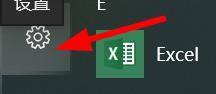
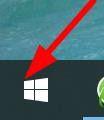
2、进入windows设置界面,点击设备。
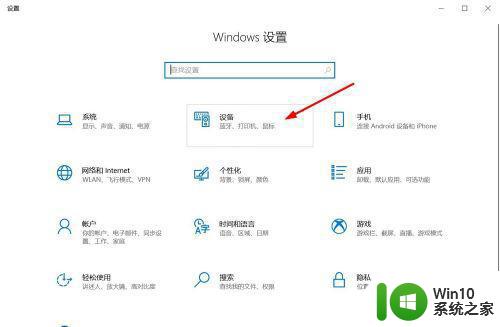
3、打开蓝牙。
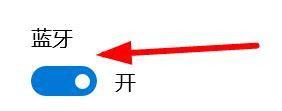 4按提示添加设备
4按提示添加设备

5、添加成功就可以在下面的音频中看到,点击连接。
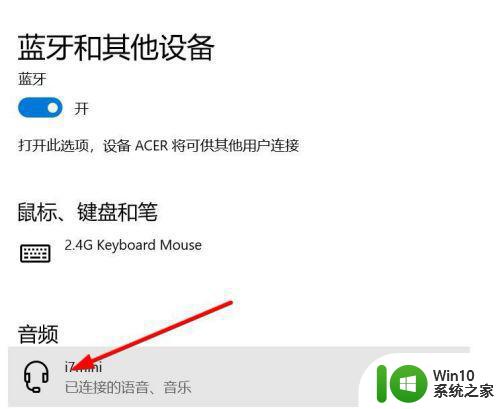
6、到任务栏查看声音会显示连接耳机。

7、播放自己喜欢的音乐。

以上就是电脑连接蓝牙耳机的方法,不知道怎么连接蓝牙设备的话,可以按上面的方法来进行操作。
怎样让电脑连接蓝牙耳机 怎样才能连接蓝牙耳机相关教程
- 电脑怎么连接无线蓝牙耳机 怎样用电脑连接蓝牙耳机
- 蓝牙耳机怎样连接电脑 台式电脑使用蓝牙耳机方法
- 电脑如何连接无线耳机蓝牙 电脑怎么连接蓝牙耳机
- 蓝牙耳机与电脑怎么连接 电脑蓝牙耳机连接方法
- 无线蓝牙耳机怎样使用 蓝牙耳机连接方法
- 华硕笔记本怎么连接蓝牙耳机 华硕电脑蓝牙耳机连接方法
- 无线蓝牙耳机连接手机的方法 蓝牙耳机怎么连接手机
- 华为怎么连接蓝牙耳机啊 华为手机蓝牙耳机连接步骤
- 台式电脑怎么样连接蓝牙耳机 台式电脑可以连接蓝牙耳机吗
- 电脑可以连蓝牙耳机吗 电脑蓝牙耳机连接教程
- 无线耳机如何连接手机蓝牙 蓝牙耳机连接手机的步骤
- 蓝牙耳机连接手机方法 手机连接无线蓝牙耳机方法
- U盘装机提示Error 15:File Not Found怎么解决 U盘装机Error 15怎么解决
- 无线网络手机能连上电脑连不上怎么办 无线网络手机连接电脑失败怎么解决
- 酷我音乐电脑版怎么取消边听歌变缓存 酷我音乐电脑版取消边听歌功能步骤
- 设置电脑ip提示出现了一个意外怎么解决 电脑IP设置出现意外怎么办
电脑教程推荐
- 1 w8系统运行程序提示msg:xxxx.exe–无法找到入口的解决方法 w8系统无法找到入口程序解决方法
- 2 雷电模拟器游戏中心打不开一直加载中怎么解决 雷电模拟器游戏中心无法打开怎么办
- 3 如何使用disk genius调整分区大小c盘 Disk Genius如何调整C盘分区大小
- 4 清除xp系统操作记录保护隐私安全的方法 如何清除Windows XP系统中的操作记录以保护隐私安全
- 5 u盘需要提供管理员权限才能复制到文件夹怎么办 u盘复制文件夹需要管理员权限
- 6 华硕P8H61-M PLUS主板bios设置u盘启动的步骤图解 华硕P8H61-M PLUS主板bios设置u盘启动方法步骤图解
- 7 无法打开这个应用请与你的系统管理员联系怎么办 应用打不开怎么处理
- 8 华擎主板设置bios的方法 华擎主板bios设置教程
- 9 笔记本无法正常启动您的电脑oxc0000001修复方法 笔记本电脑启动错误oxc0000001解决方法
- 10 U盘盘符不显示时打开U盘的技巧 U盘插入电脑后没反应怎么办
win10系统推荐
- 1 萝卜家园ghost win10 32位安装稳定版下载v2023.12
- 2 电脑公司ghost win10 64位专业免激活版v2023.12
- 3 番茄家园ghost win10 32位旗舰破解版v2023.12
- 4 索尼笔记本ghost win10 64位原版正式版v2023.12
- 5 系统之家ghost win10 64位u盘家庭版v2023.12
- 6 电脑公司ghost win10 64位官方破解版v2023.12
- 7 系统之家windows10 64位原版安装版v2023.12
- 8 深度技术ghost win10 64位极速稳定版v2023.12
- 9 雨林木风ghost win10 64位专业旗舰版v2023.12
- 10 电脑公司ghost win10 32位正式装机版v2023.12